Kuinka seurata sovellusten toimintaa iPhonessa
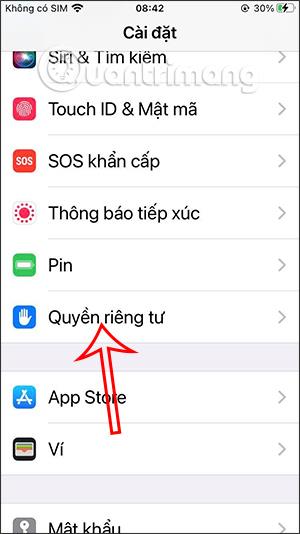
Sovellusten toiminnan seurantaominaisuus iPhonessa on iOS 15:n uusi ominaisuus heti sen jälkeen, kun käyttäjät päivittävät uuteen käyttöjärjestelmään.
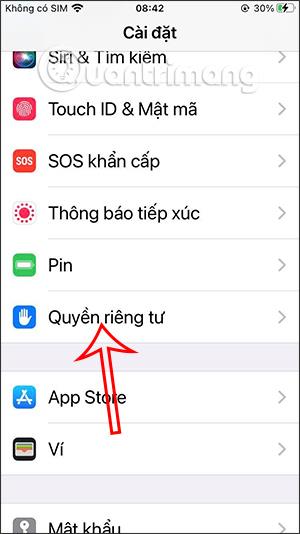
Sovellusten toiminnan seurantaominaisuus iPhonessa on iOS 15:n uusi ominaisuus heti sen jälkeen, kun käyttäjät päivittävät uuteen käyttöjärjestelmään. Näin ollen käyttäjät tietävät kaikki käyttämäsi sovelluksen toiminnot 7 päivän kuluessa. Lisäksi tiedot sijainnista, kamerasta ja mikrofonista tallennetaan, jotta voit hallita, mitkä sovellukset ovat käyttäneet niitä. Alla oleva artikkeli opastaa sinua ottamaan sovellustoiminnan seurantaominaisuuden käyttöön iPhonessa.
Ohjeet sovellusten hallintaan iPhonessa
Vaihe 1:
Avaa laitteen käyttöliittymässä Asetukset ja napsauta sitten Tietosuoja . Vaihda uuteen käyttöliittymään ja napsauta Tallenna sovellustoiminta .

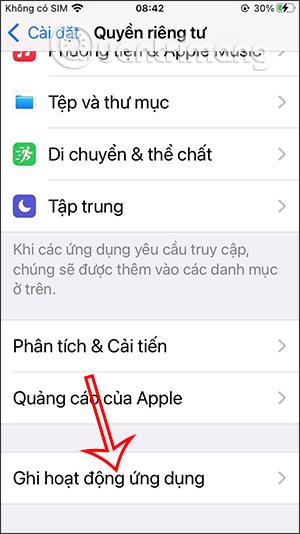
Vaihe 2:
Kun vaihdetaan uuteen käyttöliittymään, meidän on otettava käyttöön sovellustoiminnan tallennusominaisuus , jotta voimme käyttää tätä ominaisuutta. Alla on vaihtoehto Tallenna sovellustoiminta, jotta voit jakaa ja tallentaa sovellustoimintaa 7 päivän sisällä.
Näin sovelluksen tietojen käyttötoiminnot tallennetaan kopiona.
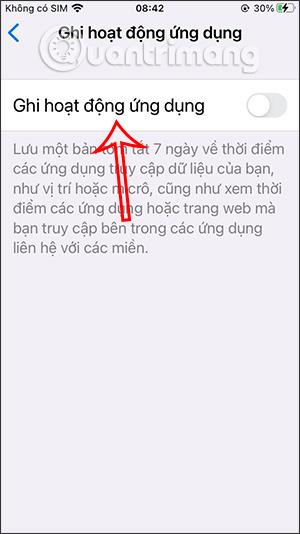
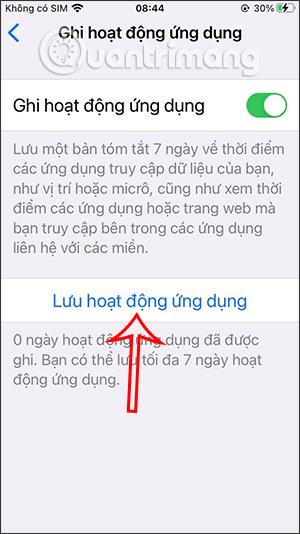
Vaihe 3:
Jos haluat poistaa tämän ominaisuuden käytöstä puhelimestasi, käännä Tallenna sovellustoiminta -osion kytkin vasemmalle. Näyttöön tulee viesti Lopeta sovellustoiminnan tallennus, napsauta OK-painiketta hyväksyäksesi.
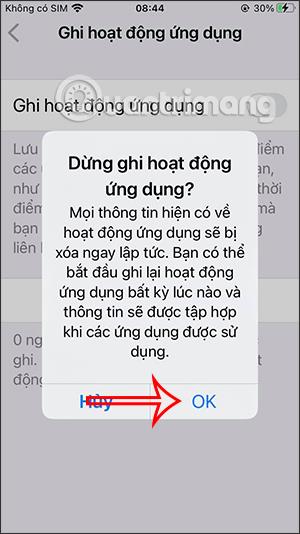
Sound Check on pieni mutta varsin hyödyllinen ominaisuus iPhone-puhelimissa.
iPhonen Photos-sovelluksessa on muistiominaisuus, joka luo kokoelmia valokuvista ja videoista musiikin kanssa, kuten elokuva.
Apple Music on kasvanut poikkeuksellisen suureksi julkaisunsa jälkeen vuonna 2015. Se on tähän mennessä maailman toiseksi suurin maksullinen musiikin suoratoistoalusta Spotifyn jälkeen. Musiikkialbumien lisäksi Apple Music tarjoaa myös tuhansia musiikkivideoita, 24/7-radioasemia ja monia muita palveluita.
Jos haluat taustamusiikkia videoihisi tai tarkemmin sanottuna äänittää soivan kappaleen videon taustamusiikkina, on olemassa erittäin helppo ratkaisu.
Vaikka iPhonessa on sisäänrakennettu sääsovellus, se ei toisinaan tarjoa tarpeeksi yksityiskohtaisia tietoja. Jos haluat lisätä jotain, App Storessa on paljon vaihtoehtoja.
Albumeista olevien kuvien jakamisen lisäksi käyttäjät voivat lisätä valokuvia jaettuihin albumeihin iPhonessa. Voit lisätä kuvia automaattisesti jaettuihin albumeihin ilman, että sinun tarvitsee työskennellä albumista uudelleen.
On kaksi nopeampaa ja yksinkertaisempaa tapaa asettaa ajastin/ajastin Apple-laitteellesi.
App Storessa on tuhansia upeita sovelluksia, joita et ole vielä kokeillut. Yleisimmät hakutermit eivät välttämättä ole hyödyllisiä, jos haluat löytää ainutlaatuisia sovelluksia, eikä ole hauskaa aloittaa loputonta vierittämistä satunnaisten avainsanojen avulla.
Blur Video on sovellus, joka sumentaa kohtauksia tai mitä tahansa sisältöä, jonka haluat puhelimeesi, jotta voimme saada haluamamme kuvan.
Tämä artikkeli opastaa sinua asentamaan Google Chromen oletusselaimeksi iOS 14:ssä.









